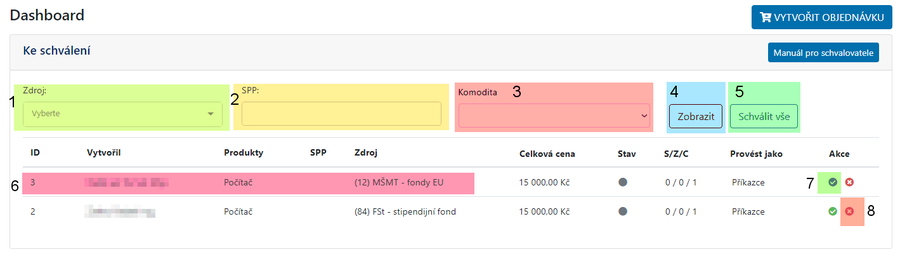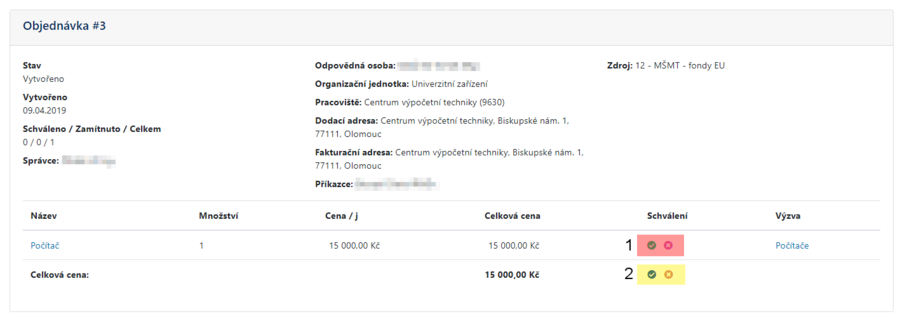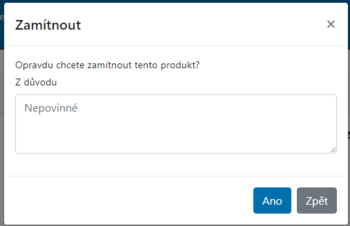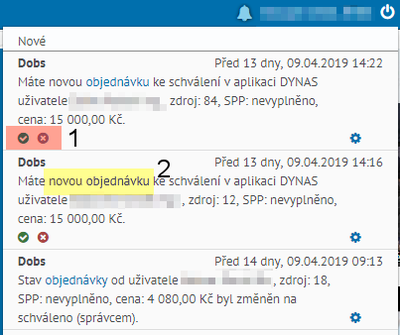DynasApprover: Porovnání verzí
(Založena nová stránka s textem „Schvalovatel má oproti běžnému uživateli přístupné následující funkce: rozšířený dashboard, rozšířený náhled do objednávek, schvalová…“) |
|||
| (Nejsou zobrazeny 2 mezilehlé verze od stejného uživatele.) | |||
| Řádek 1: | Řádek 1: | ||
Schvalovatel má oproti běžnému uživateli přístupné následující funkce: rozšířený dashboard, rozšířený náhled do objednávek, schvalování objednávek. Na veškeré objednávky, které má schvalovatel schválit, je schvalovatel upozorněn e-mailovou i Portálovou notifikací. {{DISPLAYTITLE:Dynas - Schvalovatel}} | Schvalovatel má oproti [[DynasUser|'''běžnému uživateli''']] přístupné následující funkce: rozšířený dashboard, rozšířený náhled do objednávek, schvalování objednávek. Na veškeré objednávky, které má schvalovatel schválit, je schvalovatel upozorněn e-mailovou i Portálovou notifikací. {{DISPLAYTITLE:Dynas - Schvalovatel}} | ||
Schvalovatel (příkazce) může schválit objednávku do konce platnosti výzvy, v níž byla objednávka podána. Schvalovatel (správce) má sedm dní na schválení objednávky po ukončení výzvy. | Schvalovatel (příkazce) může schválit objednávku do konce platnosti výzvy, v níž byla objednávka podána. Schvalovatel (správce) má sedm dní na schválení objednávky po ukončení výzvy. | ||
== Dashboard == | == Dashboard == | ||
Schvalovatelé (příkazce i správce) mají navíc v dashboardu zvýrazněné nové objednávky, které čekají na schválení. Objednávky lze filtrovat podle '''zdroje [1]'''. Můžete filtrovat i podle '''SPP prvku [2]'''. Kliknutím na '''objednávku [ | Schvalovatelé (příkazce i správce) mají navíc v dashboardu zvýrazněné nové objednávky, které čekají na schválení. Objednávky lze filtrovat podle '''zdroje [1]'''. Můžete filtrovat i podle '''SPP prvku [2]'''. Dále lze vyfiltrovat produkty dle '''Komodity [3]'''. Po zvolení filtrů klikněte na tlačítko '''Zobrazit [4]'''. Vyfiltrované produkty lze '''hromadně schválit [5]''' (např. lze schválit všechny počítače z objednávky, ale tonery v objednávkách hromaděně schváleny nebudou). Všechny objednávky lze schválit i bez nastavení filtru. Kliknutím na '''objednávku [6]''' se dostanete na detail objednávky, kde můžete schvalovat objednávku po produktech. Lze '''schvalovat [7]''' nebo '''zamítat [8]''' celou objednávku přímo z dashboardu. | ||
[[Soubor:Dynas 26.png|center|900px|Dynas 26.png]] | [[Soubor:Dynas 26.png|center|900px|Dynas 26.png]] | ||
| Řádek 19: | Řádek 19: | ||
Schvalovatelé mohou objednávky '''schvalovat či zamítat [1]''' přímo i z portálových notifikací. V notifikaci je odkaz na '''detail objednávky [2]'''. | Schvalovatelé mohou objednávky '''schvalovat či zamítat [1]''' přímo i z portálových notifikací. V notifikaci je odkaz na '''detail objednávky [2]'''. | ||
[[Soubor:Dynas 30.png|center|400px|Dynas 30.png]] | [[Soubor:Dynas 30.png|center|400px|Dynas 30.png]] | ||
[[Category:Informační technologie|Informační_technologie]][[Category:Návody]][[Category:DYNAS]] | |||
Aktuální verze z 11. 11. 2019, 09:14
Schvalovatel má oproti běžnému uživateli přístupné následující funkce: rozšířený dashboard, rozšířený náhled do objednávek, schvalování objednávek. Na veškeré objednávky, které má schvalovatel schválit, je schvalovatel upozorněn e-mailovou i Portálovou notifikací.
Schvalovatel (příkazce) může schválit objednávku do konce platnosti výzvy, v níž byla objednávka podána. Schvalovatel (správce) má sedm dní na schválení objednávky po ukončení výzvy.
Dashboard
Schvalovatelé (příkazce i správce) mají navíc v dashboardu zvýrazněné nové objednávky, které čekají na schválení. Objednávky lze filtrovat podle zdroje [1]. Můžete filtrovat i podle SPP prvku [2]. Dále lze vyfiltrovat produkty dle Komodity [3]. Po zvolení filtrů klikněte na tlačítko Zobrazit [4]. Vyfiltrované produkty lze hromadně schválit [5] (např. lze schválit všechny počítače z objednávky, ale tonery v objednávkách hromaděně schváleny nebudou). Všechny objednávky lze schválit i bez nastavení filtru. Kliknutím na objednávku [6] se dostanete na detail objednávky, kde můžete schvalovat objednávku po produktech. Lze schvalovat [7] nebo zamítat [8] celou objednávku přímo z dashboardu.
Schvalování
V detailu objednávky může schvalovatel otevřít detail produktu. Lze schválit či zamítnout produkty po jednom [1] či hromadně [2].
V případě zamítnutí objednávky nebo zamítnutí produktu můžete napsat odůvodnění zamítnutí.
Schvalovatel může editovat své rozhodnutí [1]. Stav schválení pak změní jedním kliknutím.
Schvalovatelé mohou objednávky schvalovat či zamítat [1] přímo i z portálových notifikací. V notifikaci je odkaz na detail objednávky [2].